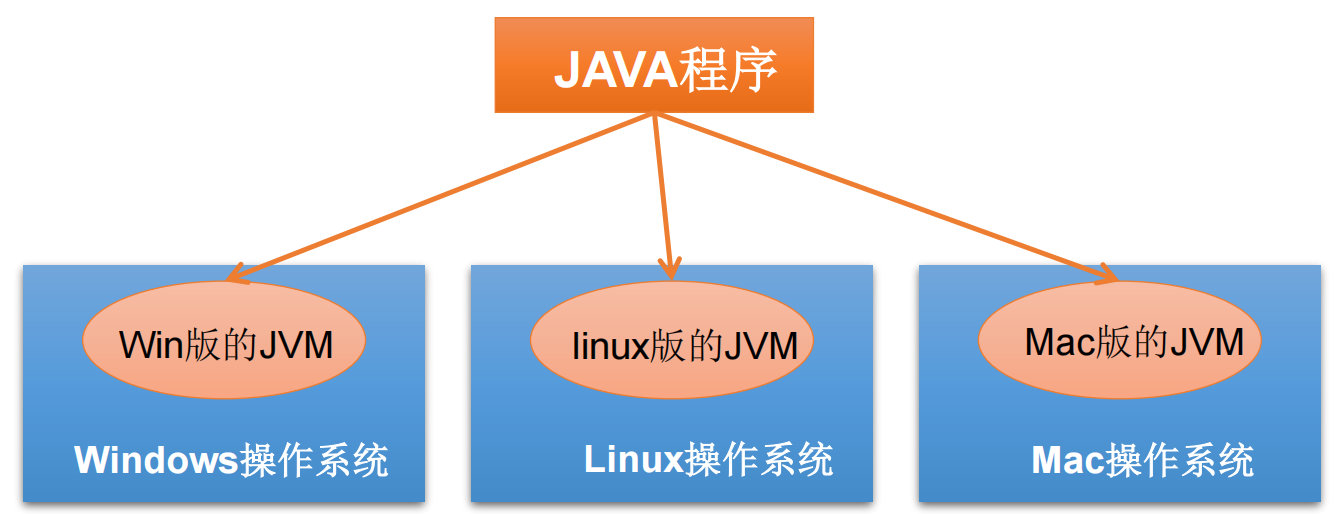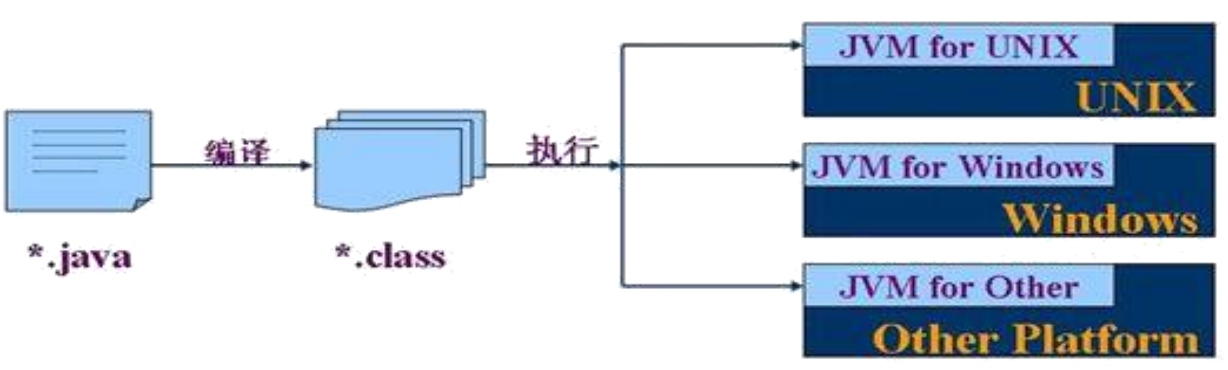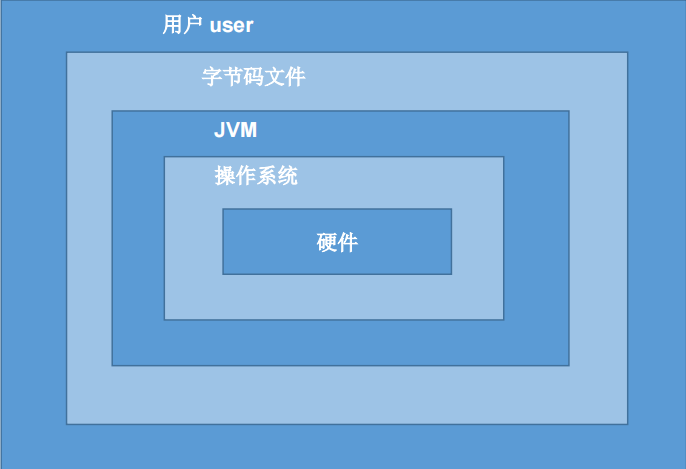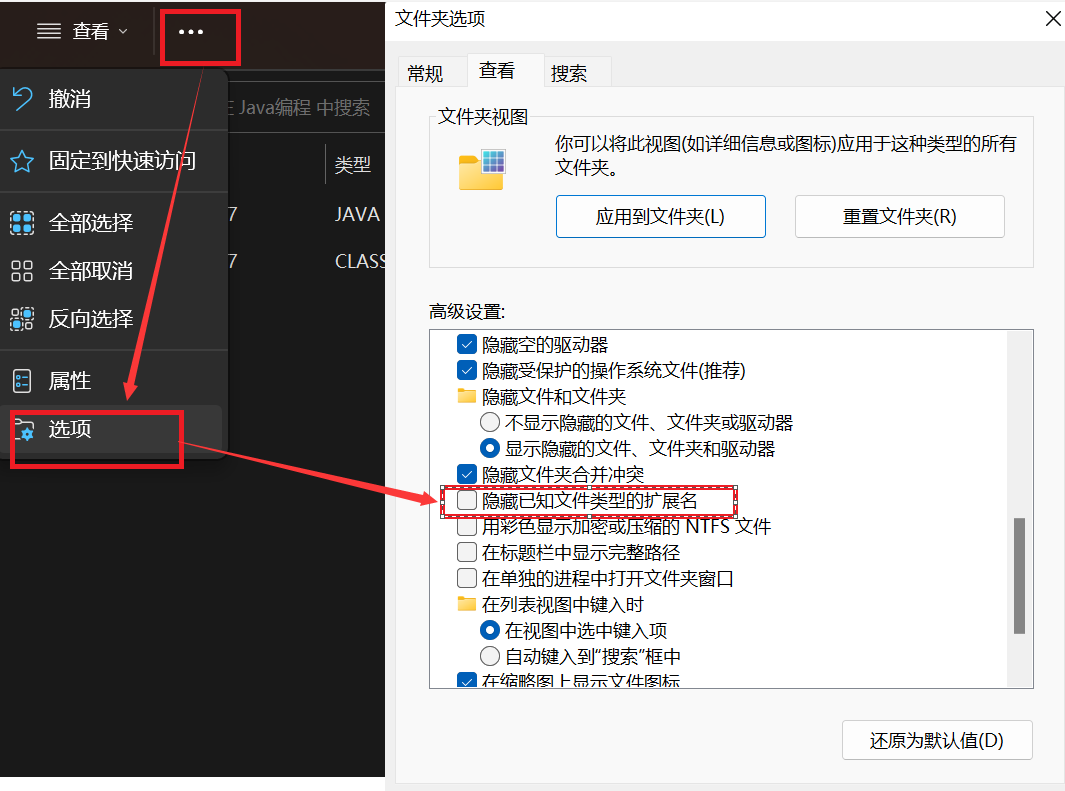【Java学习笔记1】Java概述 -背景+环境搭建
文章目录
- Java语言概述
- Java介绍
- 1. 软件开发概述
- 2. 计算机语言
- 3. Java 简史
- 4. Java 技术体系平台
- 6. Java语言特点
- 7. Java核心机制一-Java虚拟机
- 8. Java核心机制二-垃圾回收
- 9. Java开发工具
- Java环境搭建
- 1. JDK、JRE是什么?
- 2. JDK、JRE、JVM关系
- 3. 命令行查看jdk版本
- 4. 下载并安装JDK
- 5. 配置环境变量path
- Java 开发体验-HelloWord
- Java中的注释
- 单行注释 多行注释(同C++)
- 文档注释(Java特有)
- Java API文档说明
Java语言概述

Java介绍
1. 软件开发概述
软件开发
软件,即一系列按照特定顺序组织的计算机数据和指令的集合。有系统软件和应用软件之分。
人机交互方式
图形化界面
(Graphical User Interface GUI)这种方式简单直观,使用者易于接受,容易上手操作。命令行方式
(Command Line Interface CLI):需要有一个控制台,输入特定的指令,让计算机完成一些操作。较为麻烦,需要记录住一些命令。
Pascal之父Nicklaus Wirth: “Algorithms+Data Structures=Programs”
常用的DOS命令(不区分大小写)
dir: 列出当前目录下的文件以及文件夹**(directory-[dəˈrektəri]-目录)**md: 创建目录**(made directory)**rd: 删除目录(remove dirdectory)rd *.txt:将当前目录下.txt文件删除,*表示未知的
cd: 进入指定目录cd..: 退回到上一级目录cd\: 退回到根目录**(cd/一样)**del: 删除文件**(delete)**exit: 退出 dos 命令行- 补充:
echo javase>1.doc
按上下直接显示刚才输入过的指令
2. 计算机语言
机器语言->编译语言->高级语言
3. Java 简史
- 1991年 Green项目,开发语言最初命名为Oak (橡树)
- 1994年,开发组意识到Oak 非常适合于互联网
- 1996年,发布JDK 1.0,约8.3万个网页应用Java技术来制作
- 1997年,发布JDK 1.1,JavaOne会议召开,创当时全球同类会议规模之最
- 1998年,发布JDK 1.2,同年发布企业平台J2EE
- 1999年,Java分成J2SE、J2EE和J2ME,JSP/Servlet技术诞生
- 2004年,发布里程碑式版本:JDK 1.5,为突出此版本的重要性,更名为JDK 5.0(此后1.6->6.0,1.7->7.0)
- 2009年,Oracle公司收购SUN,交易价格74亿美元
- 2011年,发布JDK 7.0
- 2014年,发布JDK 8.0,是继JDK 5.0以来变化最大的版本
- 2017年,发布JDK 9.0,最大限度实现模块化
- 2018年3月,发布JDK 10.0,版本号也称为18.3(9.0以后用时间来命名)
- 2018年9月,发布JDK 11.0,版本号也称为18.9
4. Java 技术体系平台
###5. Java在各领域的应用
企业级应用
Android平台应用
大数据平台开发
移动领域应用
6. Java语言特点
特点一:面向对象
两个基本概念:类、对象
三大特性:封装、继承、多态
特点二:健壮性
- 垃圾回收机制
- 去除C语言指针
特点三:跨平台性
跨平台性:
“Write once , Run Anywhere”(通过JVM实现)原理:只要在需要运行 java 应用程序的操作系统上,先安装一个Java虚拟机 (JVM Java Virtual Machine) 即可。由JVM来负责Java程序在该系统中的运行。
就像坤坤在南非和北京开演唱会,不同的环境,要搭建不同的平台,而这些不同的平台就像WIn版的JVM,linux版的JVM和Mac的JVM。然后坤坤就能在不同的地域中给爱坤人士开演唱会了
7. Java核心机制一-Java虚拟机
JVM是一个虚拟的计算机,具有指令集并使用不同的存储区域。负责执行指令,管理数据、内存、寄存器。
对于不同的平台,有不同的虚拟机。
只有某平台提供了对应的java虚拟机,java程序才可在此平台运行
Java虚拟机机制屏蔽了底层运行平台的差别,实现了“一次编译,到处运行”
- .java源代码编译成.class字节码文件,我们使用JVM中类的加载器和解释器对生成的字节码文件进行解释运行,字节码文件中对应的类就是这时加载到内存中去的。而虚拟机又是在操作系统上运行,操作系统有依赖于计算机硬件
在EditPlus中源代码和字节码文件都在同一个文件夹下可以直接观察到
在eclipse中,同样也有源代码编译成字节码文件
8. Java核心机制二-垃圾回收
不再使用的内存空间应回收—— 垃圾回收。
- 在C/C++等语言中,由程序员负责回收无用内存。
- Java 语言消除了程序员回收无用内存空间的责任:它提供一种系统级线程跟踪存储空间的分配情况。并在JVM空闲时,检查并释放那些可被释放的存储空间。
垃圾回收在Java程序运行过程中自动进行,程序员无法精确控制和干预。
Java程序还会出现内存泄漏和内存溢出问题吗?Yes!
9. Java开发工具
文本编辑工具:
记事本
UltraEdit
EditPlus
TextPad
NotePad
Java集成开发环境(IDE):
JBuilder
NetBeans
Eclipse
MyEclipse
IntelliJ IDEA
Java环境搭建
1. JDK、JRE是什么?
JDK
(Java Development Kit Java开发工具包)
JDK是提供给Java开发人员使用的,其中包含了java的开发工具,也包括了JRE。所以安装了JDK,就不用在单独安装JRE了。 其中的开发工具:编译工具(javac.exe) 打包工具(jara.exe)等
JRE
JRE(Java Runtime Environment Java运行环境)
包括Java虚拟机(JVM Java Virtual Machine)和Java程序所需的核心类库等,如果想要运行一个开发好的Java程序,计算机中只需要安装JRE即可。
使用JDK的开发工具完成的java程序,交给JRE去运行。
2. JDK、JRE、JVM关系
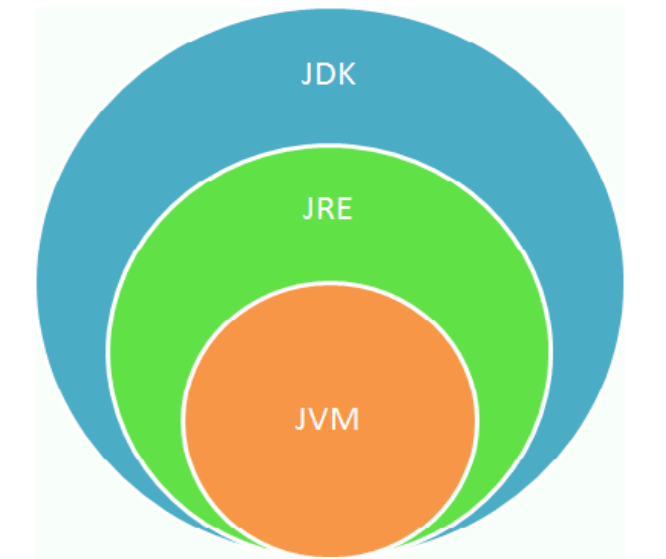
JDK = JRE + 开发工具集(例如Javac编译工具等)
JRE = JVM + Java SE标准类库
Java 8.0 Platform
3. 命令行查看jdk版本

4. 下载并安装JDK
官方网址:
- www.oracle.com
安装JDK
- 傻瓜式安装,下一步即可。
- 建议:安装路径不要有中文或者空格等特殊符号。(可能不识别!)
- 当提示安装 JRE 时,正常在JDK安装时已经装过了,但是为了后续使用Eclipse等开发工具不报错,建议也根据提示安装JRE。
5. 配置环境变量path
在dos命令行中敲入javac,出现错误提示

错误原因:当前执行的程序在当前目录下不存在。windows系统在path的环境变量指定的目录中仍未找到,所以报错。所以配置号环境变量便可以在任何目录下执行java的开发工具。
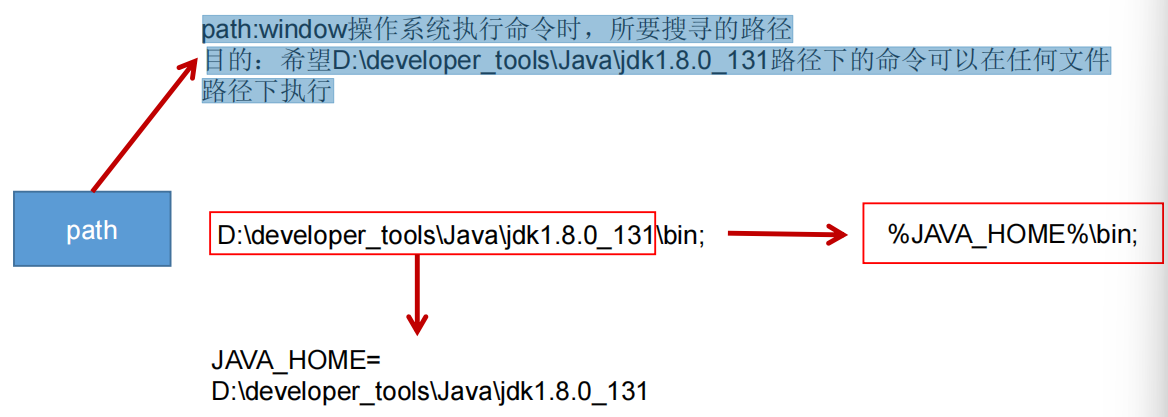
输入执行程序,系统首先会在当前目录下查找,如果没有,windows系统会在系统中已有的一个名为path的环境变量指定的目录中查找。所以希望在任何目录下都可以执行Java的工具,只需要将Java工具所在路径定义到path环境变量中,让系统帮我们取找运行的程序。
配置方法:
我的电脑–属性–高级系统设置–环境变量
编辑 path 环境变量,在变量值开始处加上java工具所在目录,后面用 “ ; ”和其他值分隔开即可。(应为window本来path就有一些预定义的path值,win11是不用分号的,因为win11是填空的形式)
打开DOS命令行,任意目录下敲入javac。如果出现javac 的参数信息,配置成功。
电脑安装了多个版本的jdk,使用的是那个版本,全看环境变量中配置的是那个版本。
系统在查找环境变量的时候会右上到下逐个路径查找,所以如果在前面的路径中发现了同名的,就不会往下查找了,和我们的预期不符合。所以配置path环境变量最好上移到第一个,这样就不会出问题了
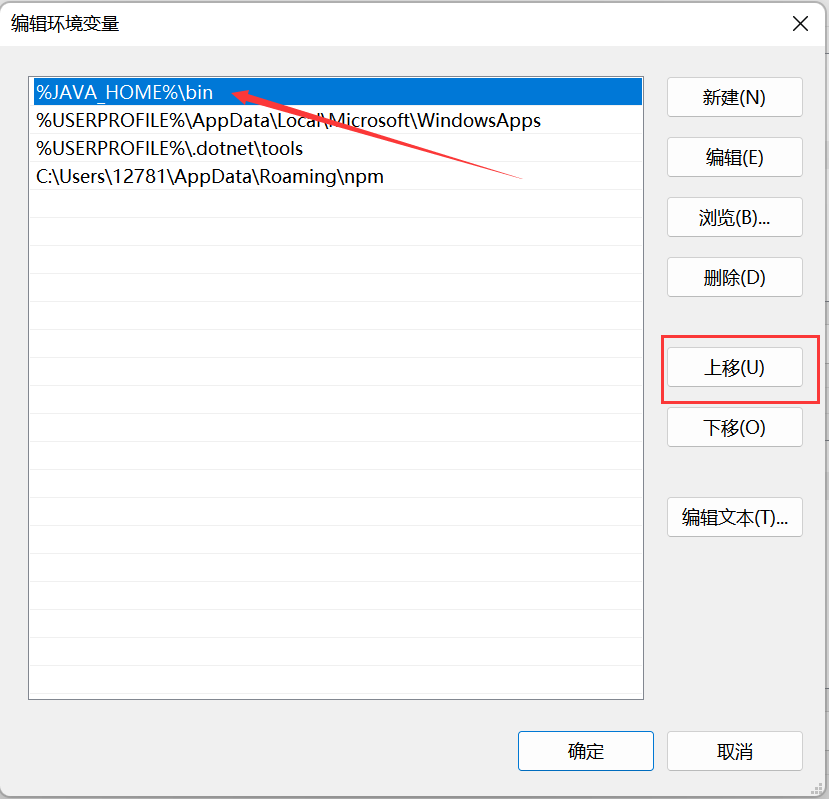
Java 开发体验-HelloWord
步骤:
- 将 Java 代码编写到扩展名为 .java 的文件中。
- 通过 javac 命令对该 java 文件进行编译。
- 通过 java 命令对生成的 class 文件进行运行。
之前配置的环境变量就是能在任何目录下都可以执行Java的工具,如javac来编译,java运行。
步骤一:编写
选择最简单的编辑器:记事本。敲入代码
//第一个Java程序
public class Test{public static void main(String[] args) {System.out.println(“Hello World!”);}
}
将文件保存成Test.java,这个文件是存放java代码的文件,称为源文件。
注意要显示文件扩展名,这时练好习惯。方法如下
步骤二:编译
有了java源文件,通过编译器将其编译成JVM可以识别的字节码文件。在该源文件目录下,通过javac编译工具对Test.java文件进行编译。如果程序没有错误,没有任何提示,但在当前目录下会出现一个Test.class文件,该文件称为字节码文件,也是可以执行的java的程序。
注意编译时用javac时要用扩展名,用java运行时不用扩展名。
步骤三:运行
有了可执行的java程序(Test.class字节码文件)
通过运行工具java.exe对字节码文件进行执行。
出现提示:缺少一个名称为main的方法。
因为一个程序的执行需要一个起始点或者入口,所以在Test类中的加入
public static void main(String[] args){ }对修改后的Test.java源文件需要重新编译,生成新的class文件后,再进行执行。
发现没有编译失败,但也没有任何效果,因为并没有告诉JVM要帮我们做什么事情,也就是没有可以具体执行的语句。
想要和JVM来个互动,只要在main方法中加入一句System.out.println(“Hello World");因为程序进行改动,所以再重新编译,运行即可。
Java中的注释
单行注释 多行注释(同C++)
/注释文字/ /*注释文字*/
对于单行和多行注释,被注释的文字,不会被JVM(java虚拟机)解释执行。
多行注释里面不允许有多行注释嵌套。
文档注释(Java特有)
格式:
/** @author指定java程序的作者 @version 指定源文件的版本 */
注释内容可以被JDK提供的工具 javadoc 所解析,生成一套以网页文件形式体现的该程序的说明文档。
操作方式:

具体例子:
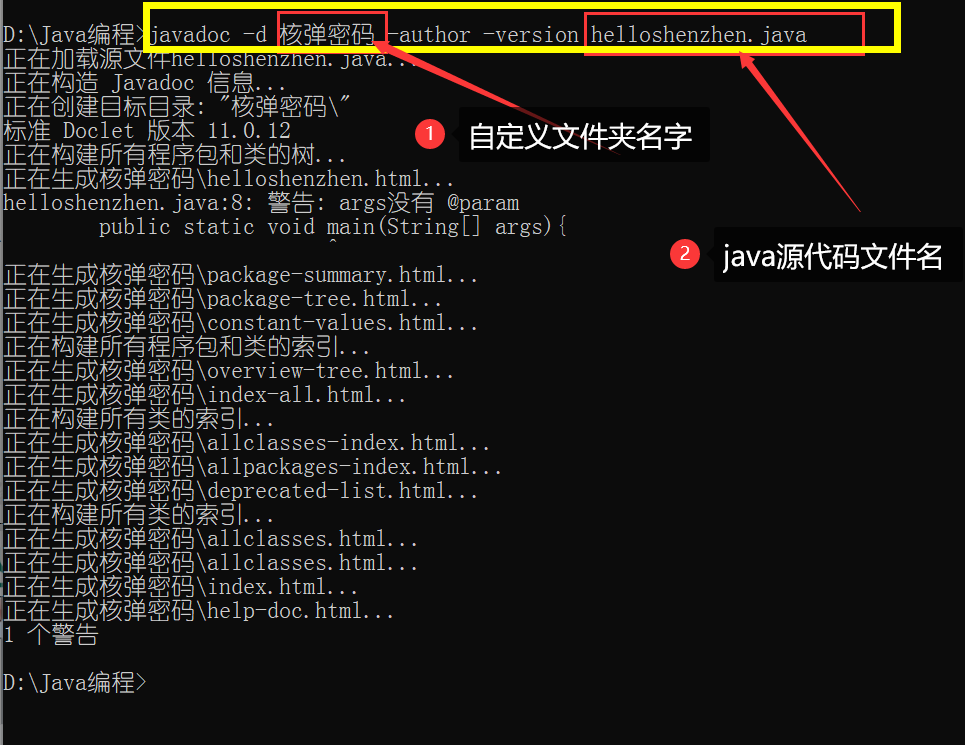
生成文件夹:
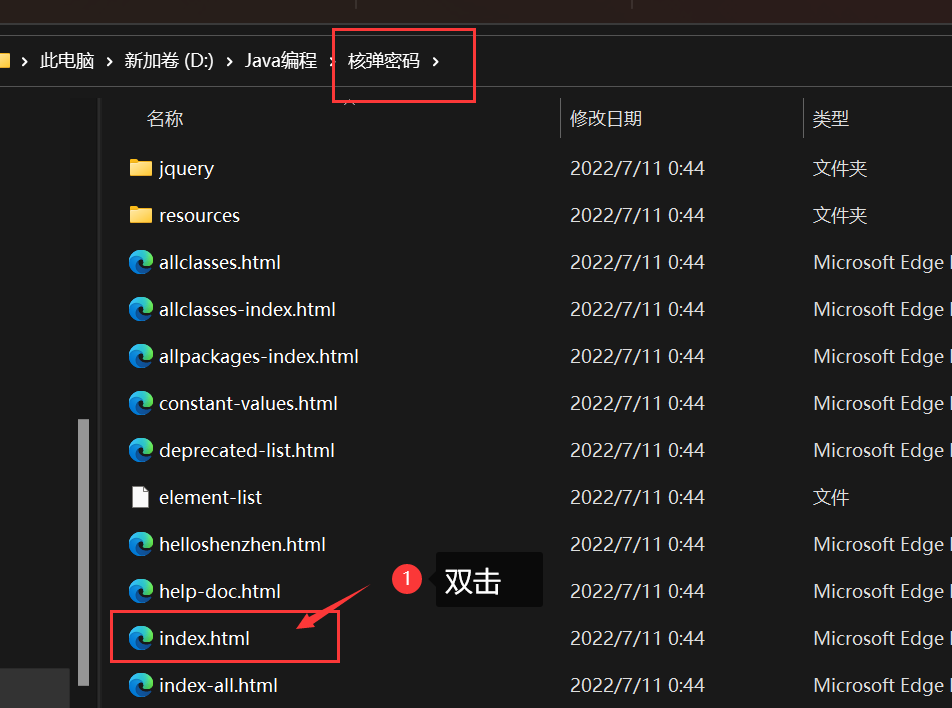
双击结果,对文档的解释:
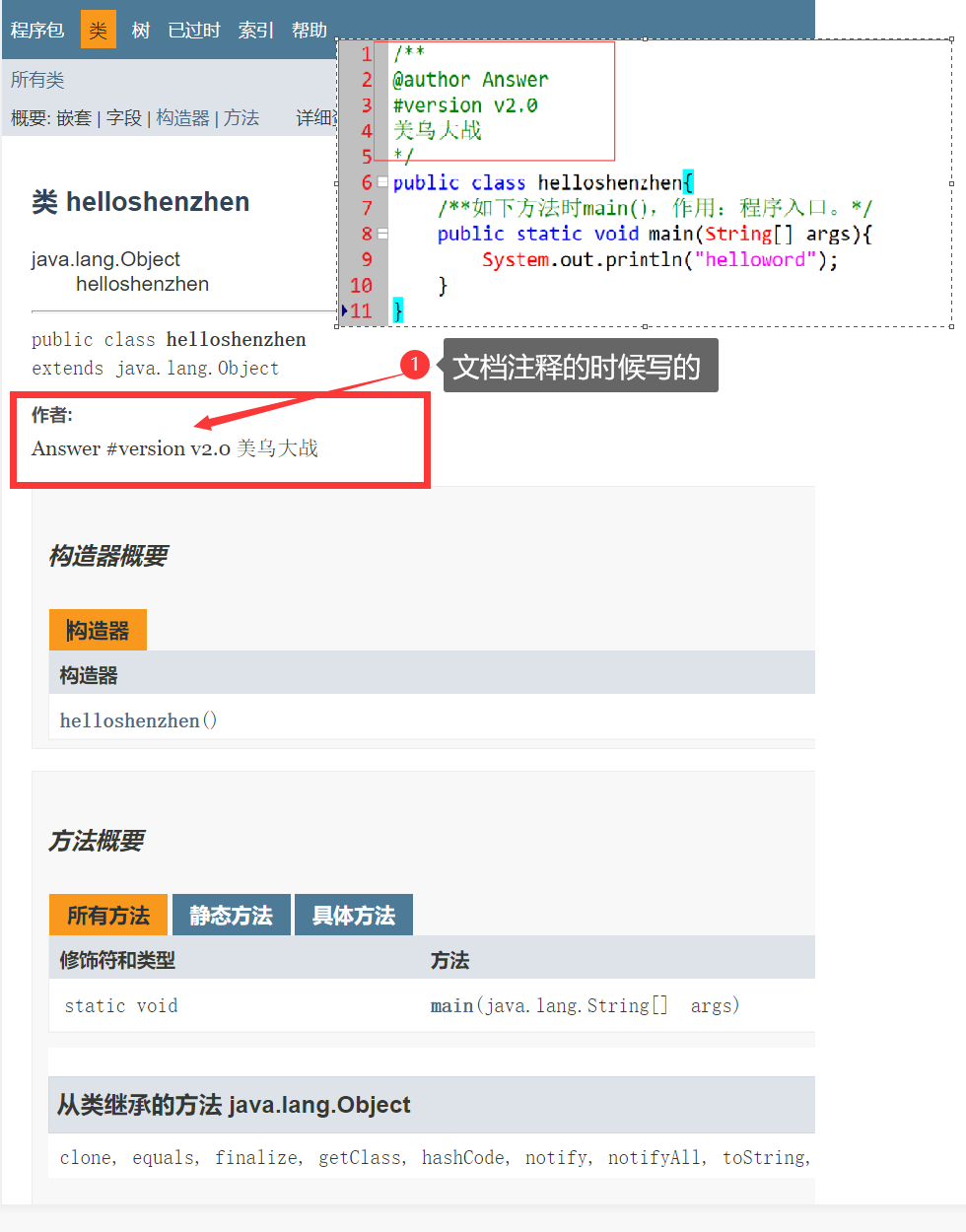
声明为public的类必须和源文件名相同,所以一个源文件中可以有多个类,但是只能由一个public类。
Java应用程序的执行入口是main()方法。它有固定的书写格式:
public static void main(String[] args) {...}编译过程:编译过程会生成一个或多个字节码文件,字节码文件名和java源文件中定义的类名时相同的。多少个类就由多少个字节码文件。
Java API文档说明
API (Application Programming Interface,应用程序编程接口)是 Java 提供的基本编程接口。
Java语言提供了大量的基础类,因此 Oracle 也为这些基础类提供了相应的API文档,用于告诉开发者如何使用这些类,以及这些类里包含的方法。
下载API:http://www.oracle.com/technetwork/java/javase/downloads/index.html

【Java学习笔记1】Java概述 -背景+环境搭建相关推荐
- Java学习笔记-Day42 HTML概述
Java学习笔记-Day42 HTML概述 一.前端简介 二.HTML 语言 1.简介 2.HTML的编写规范 3.HTML标签的声明 4.HTML的调试 5.标记语言的特点 6.头标签head 7. ...
- Java学习笔记1:Java中有关print、println、printf的用法和区别
Java学习笔记1:Java中有关print.println.printf的用法和区别 最近在学习java,写一些笔记记录下. 1.print()函数是一般的标准输出,但是不换行. 2.println ...
- Fuzz学习笔记(一)—— WinAFL环境搭建与基本使用
WinAFL学习笔记(一)-- WinAFL环境搭建 环境配置 安装步骤 1)安装git 2)安装CMake 3)编译dynamorio 编译32位 编译64位 4)编译winafl 编译32位 编译 ...
- Java学习笔记(java基础)
Java学习笔记(第一周) Java 介绍 Java 发展方向 JVM , JDK , JRE 名词解释 Java语言的特点 Java安装 安装包的下载 配置环境变量 验证是否安装成功 Java的第一 ...
- Java学习笔记(一)--JDK环境
一.Java概述 1.1 什么是Java Java是由Sun Microsystems公司于1995年5月推出的Java面向对象程序设计语言和Java平台的总称. Java语言是一种通过解释方 ...
- Java学习笔记01—Java概述、数据类型、变量、标识符、类型转换
1. Java概述 1.1 Java语言发展史(了解) 语言:人与人交流沟通的表达方式 计算机语言:人与计算机之间进行信息交流沟通的一种特殊语言 Java语言是美国Sun公司(Stanford Uni ...
- 【java】java学习笔记之java oop(面向对象)
如下图所示为笔者总结的java oop(面向对象)学习笔记,其中,附带有代码示例(未展开),方便理解记忆.需要源文件的请到我的资源中下载,下载地址:https://download.csdn.net/ ...
- 【java】java学习笔记之java常用类
如下图所示为笔者总结的java常用类学习笔记,其中,附带有代码示例(未展开),方便理解记忆.需要源文件的请到我的资源中下载,下载地址:https://download.csdn.net/downloa ...
- Java 学习笔记(4)——java 常见类
上次提前说了java中的面向对象,主要是为了使用这些常见类做打算,毕竟Java中一切都是对象,要使用一些系统提供的功能必须得通过类对象调用方法.其实Java相比于C来说强大的另一个原因是Java中提供 ...
最新文章
- 掌握它才说明你真正懂 Elasticsearch
- Python_Tips[1] - 利用 Python 的字典实现 Switch 功能
- Maskros的蓝桥刷题之路(1-13)
- springboot+mybatis-plus实例demo
- Jenkins学习总结(5)——免费DevOps开源工具简介
- php ajax session,Ajax处理用户session失效
- knowledge_based topic model - AMC
- Multisim 安装、破解、汉化、卸载教程
- My Neighbor Alice新一轮土地销售分析
- php微信公众号图文回复,微信公众号回复图文消息——2018年6月6日
- MySQL:连接错误
- 根号分治 + 入门题目
- 如何防止短信验证被盗刷
- vue打包导致浏览器崩溃的解决方法
- java精确小数位数的几种方法
- ios+透明度+css,ios -css
- 《信号与系统》笔记-梅森公式与流程图
- J0ker的CISSP之路:复习-安全架构和设计1
- html 案例 --- 网页简历 、简历信息填写
- 职工请事假 单位有权不批准
热门文章
- 微信小程序获取今日天气预报api 免费接口
- NAT模式、路由模式、桥接模式的区别和对比
- python中画折线图不同颜色的两段_matplotlib绘制精美的折线图——另附颜色、形状查找表...
- Elasticsearch之中文分词器插件es-ik的自定义热更新词库
- C++ 并发编程(从C++11到C++17)
- cad文档服务器部署,云服务器安装cad
- Cocos Creator 3.0 入门 ! 2D 素材 3D 效果!
- 性能调优之JMH必知必会1:什么是JMH
- python之parser.add_argument()输入是什么!!
- python上下对齐_python-docx设置表格对齐方式